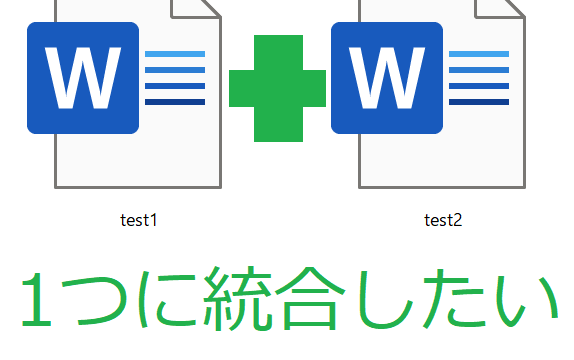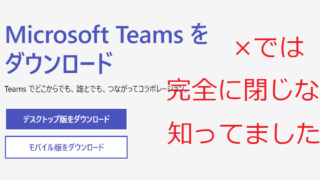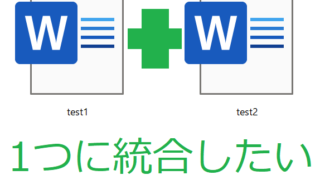スマホのInstagramアプリ内で
追加でアカウントを作成する方法を解説します。
[Instagram]追加でアカウントを作成する方法
iPhoneにて解説いたしますので
androidのInstagramとは少し画面が異なる場合があります。
1. 設定を開く
まずは設定画面を開いたいので
Instagramの画面右下にある人型マークをタップ。
その後右上の三本線を押して、
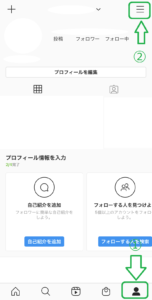
「設定」が出てくるのでそれをタップしてください。
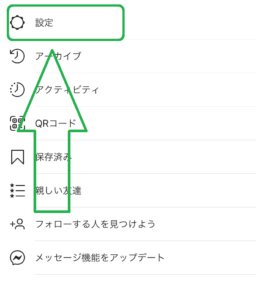
イベント時のプレゼントに困っていませんか?
バレンタインなどプレゼントをしなければいけない。。
けれど適当なものだと、、高価すぎるのも、、
それなりのいいものは、、
こちらはどうでしょう?
2. アカウントを追加ボタンを押す
設定画面が表示されたら
画面を一番下までスクロールしてください。
青字で「アカウントを追加」と出るので
それをタップします。
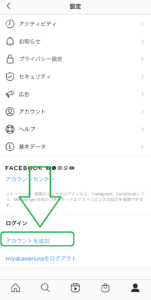
青字の「新しいアカウントを作成」を押します。
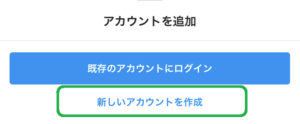
3. アカウント情報を入力していく
ここからはアカウント情報の入力します。
最初はユーザーネーム
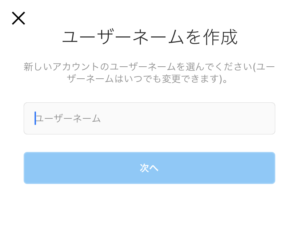
次はパスワード
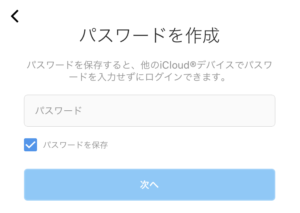
これで作成ができました。
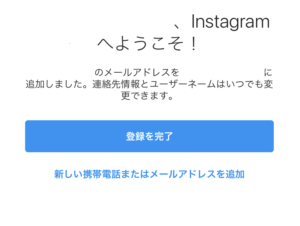
ここでInstagramを閉じても大丈夫です。
また作成した2個目のアカウントのメールアドレスは
1個目のアカウントと同じものが登録されます。
変更はいつでも可能です。
4. ついでに続き
ここから先は連絡先、Facebookの共有、オススメインスタグラマーのフォローなどが表示されます。
面倒な場合は全てスキップや何もせずに次へボタンを押して進められます。
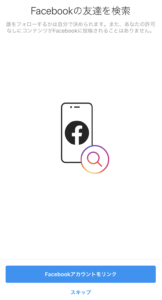
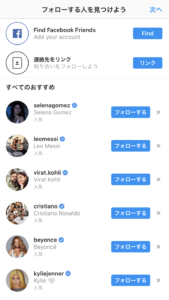
最後には新しく作成したアカウントの画面が表示されます。
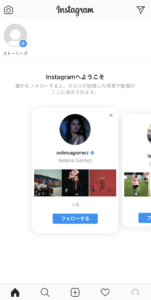
元のアカウントへの戻り方はこちらを見てください。
あわせて読みたい

[Instagram]アカウントを切り替える方法Instagramでアカウントを切り替える方法を解説します。
すでに2個以上Instagramのアカウントを持っていて、
...
まとめ
最後までありがとうございます。
3個目以降も同じ方法でInstagramのアカウントを追加できます。
この記事がよかったというあなたは
Twitterのフォローと何かあればDMまで!